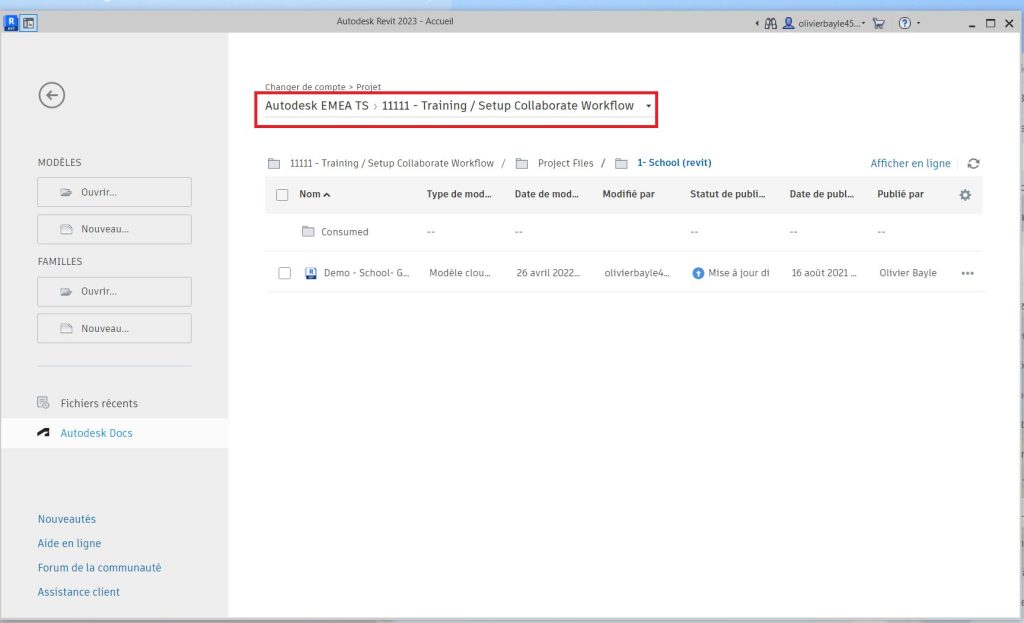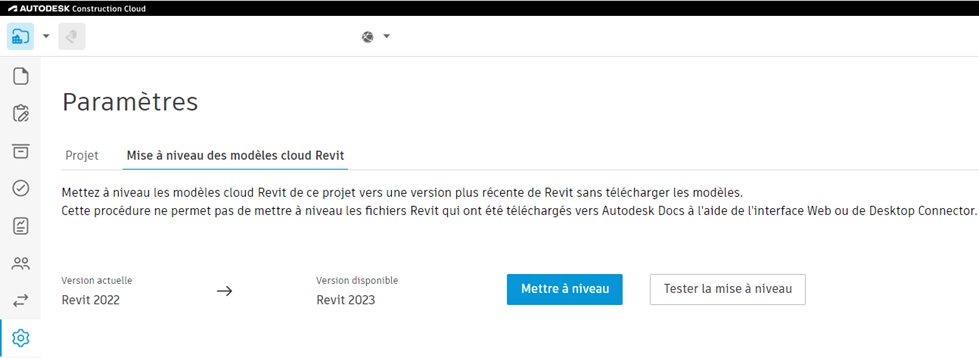
Vous avez installé la version Autodesk Revit 2023 et depuis la page d’accueil du logiciel, vous ne retrouvez plus vos projets collaboratifs débutés avec Revit 2022 et Autodesk BIM Collaborate Pro. Ne vous inquiétez pas, c’est normal car seuls les projets créés dans une version sont visibles par celle-ci.
Alors que faire ?
Il y a deux possibilités :
1- Rester sur l’ancienne version de Revit :
Comme vous l’avez déjà compris, il faudra utiliser Autodesk Revit 2022 pour travailler sur vos fichiers collaboratifs réalisés en Revit 2022 et pour les nouveaux projets commencer sur la nouvelle version.
- Avantage : aucune modification des habitudes de travail pour vous et les contributeurs du projet.
- Inconvénient : vous ne bénéficiez pas des dernières nouveautés apportées par la nouvelle version Revit 2023.
2- Utiliser la nouvelle version de Revit :
Dans le cas où vous souhaitez utiliser la toute dernière version Revit 2023, il faudra migrer tous vos projets vers la nouvelle version. Cela suppose qu’il faudra ouvrir les projets à partir de Revit 2023 et les resynchroniser avec BIM 360 ou Autodesk Docs. Cela est une tâche fastidieuse, répétitive avec peu de valeur et consommatrice en temps. Heureusement, vous avez un utilitaire Autodesk à votre disposition. Celui-ci réalise ces opérations directement à partir des plateformes cloud Autodesk sans télécharger les données. Je vais vous présenter l’utilitaire dans le chapitre suivant.
- Avantage : vous bénéficiez des dernières nouveautés apportées par la nouvelle version Revit 2023.
- Inconvénients :
- Migration des données de la version précédente vers la version la plus récente.
- Les contributeurs du projet doivent aussi utiliser la nouvelle version de Revit.
3- Comment migrer facilement vos projets de façon automatique avec votre autorisation :
- A partir d’Autodesk Docs : Cliquez sur le bouton « Paramètres » puis « Mise à niveau des modèles cloud Revit »
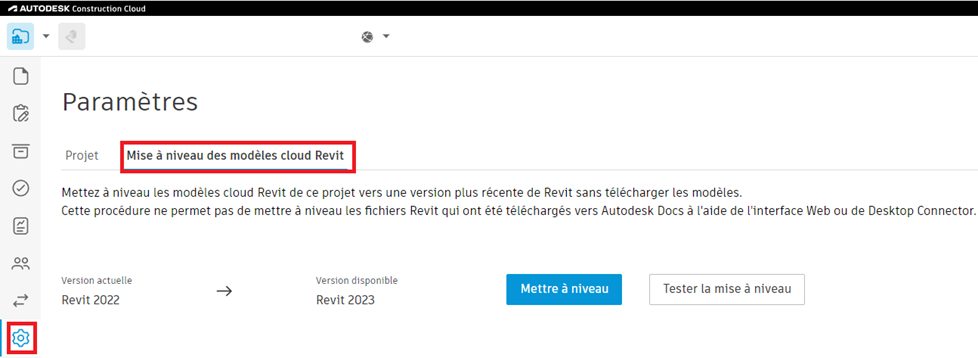
- A partir de BIM 360 : Cliquez sur le bouton « Document Management » puis « Mise à niveau du modèle cloud Revit »

Sur les deux plateformes, vous avez deux options :
- Option « Tester la mise à niveau » :
L’option « Tester la mise à niveau » réalise l’opération sans rien changer et restitue un rapport.
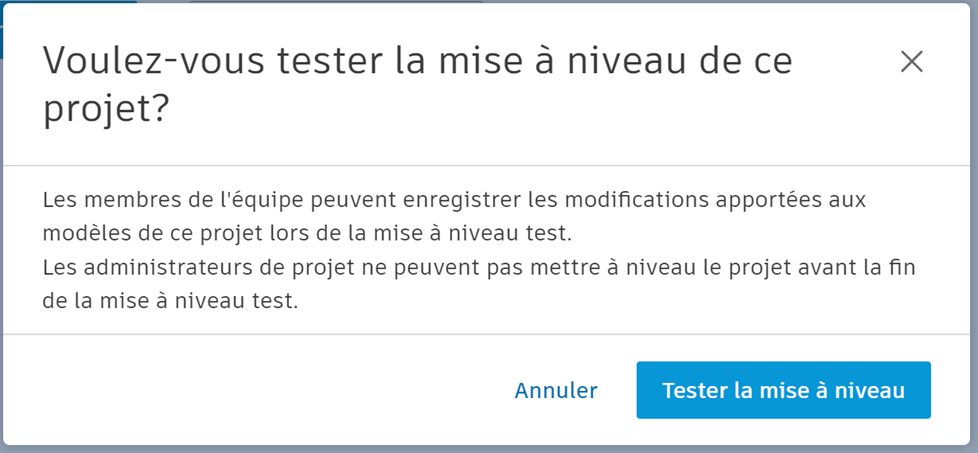
Résultat du test :
A la fin du process de test, un répertoire « Rapport de mise à niveau » est créé avec à l’intérieur le rapport de test.
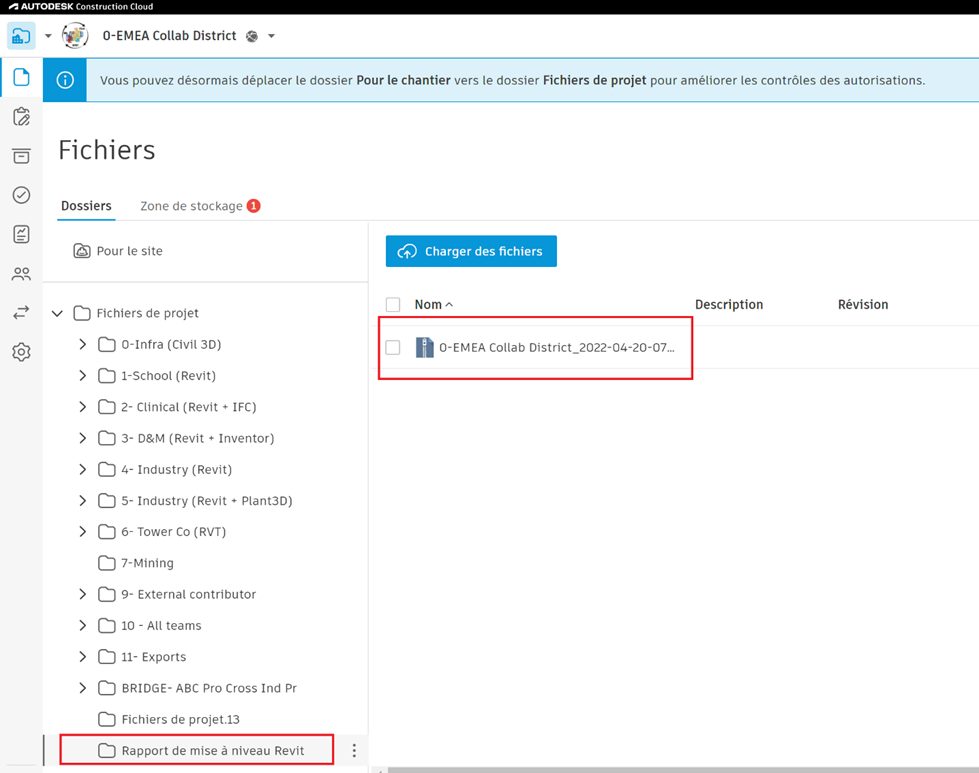

- Option « Mettre à niveau » :
L’option « Mettre à niveau » permet de réaliser l’opération d’ouvrir les fichiers Revit et de les sauvegarder dans la nouvelle version de Revit et cela depuis le cloud.
Dans le processus, une fenêtre vous avertit des conséquences induites par la migration (voir image ci-dessous).
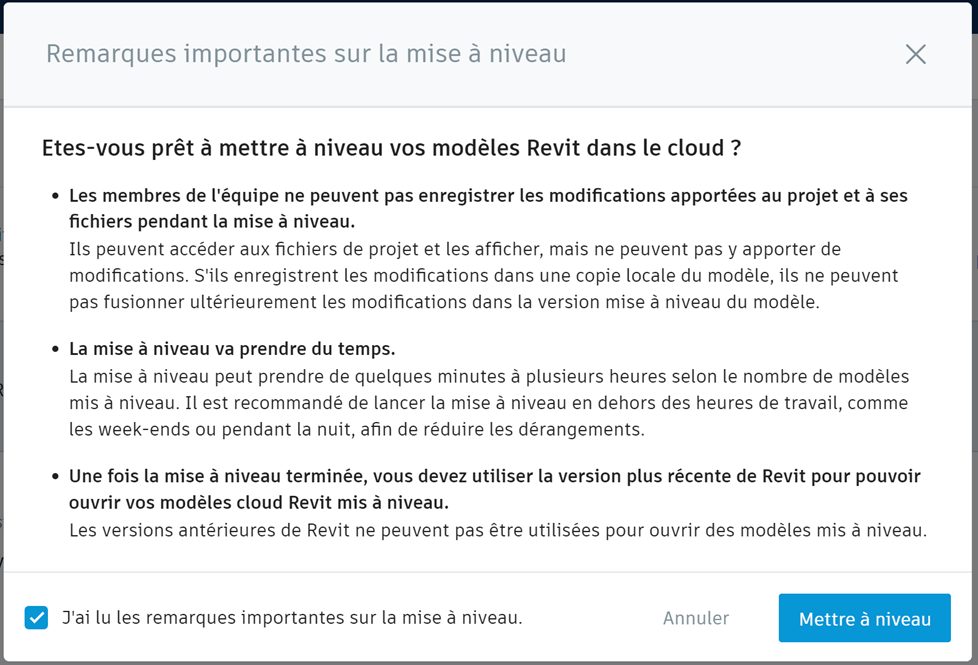
Important : Comme les temps de migration peuvent être longs*, pour chaque étape (démarrage et fin) du processus, vous êtes averti par un courriel.
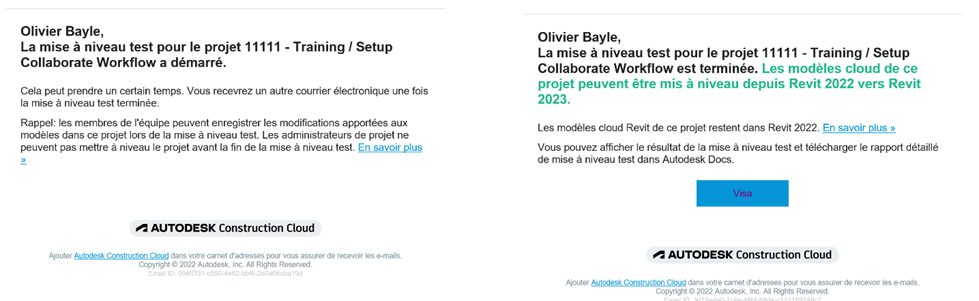
Nota : Cette procédure ne permet pas de mettre à niveau les fichiers Revit qui ont été téléchargés vers Autodesk Docs à l’aide de l’interface Web ou de Desktop Connector.
Résultat : votre projet est désormais disponible à partir de la page d’accueil du logiciel Autodesk Revit 2023